Zoom ist das primäre Tool, wenn es um Besprechungen geht. Es bietet viele Vorteile; Es ist anpassungsfähig, bietet kostenlose Dienste und hat eine gute Benutzerfreundlichkeit. Aber nach dem letzten Update haben viele Leute Probleme bei der Installation der Anwendung. Zoom benötigt ein Update, da es jedes Mal fehlschlägt. In diesem Beitrag führen wir Sie durch einige praktische Schritte zur Lösung des Problems, dass der Ventura-Zoom von macOS nicht funktioniert.
Seiteninhalte
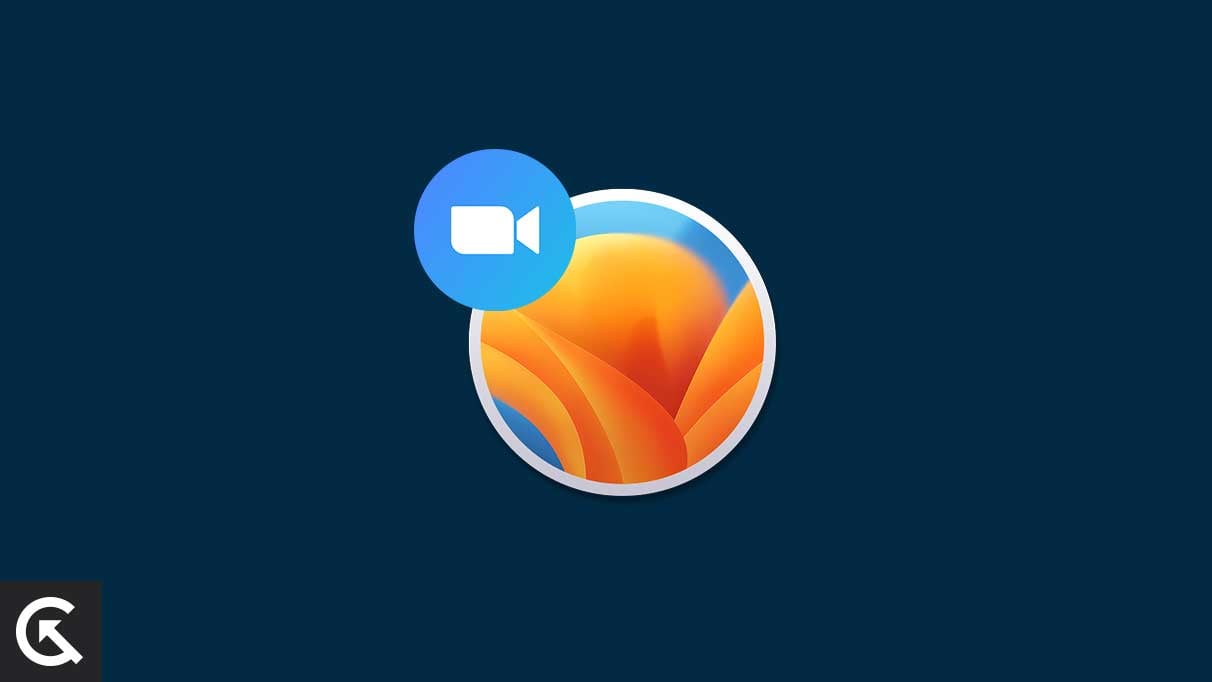
Probieren Sie diese Maßnahmen aus, wenn macOS Ventura Zoom abstürzt oder Wenn es nicht funktioniert
Zoom schlägt Ihnen viele Optionen vor, mit denen Sie versuchen können, das Problem zu beheben. Sie benötigen keine zusätzlichen Anwendungen, um das Problem zu beheben. Hier sind einige kleine Methoden, die Sie in Betracht ziehen können, wenn macOS Ventura Zoom nicht funktioniert:
Stellen Sie sicher, dass keine anderen videobezogenen Anwendungen in Ihrem System geöffnet sind. Überprüfen Sie den Status des Zoom-Servers und stellen Sie eine Verbindung mit dem Support-Team her. Gewähren Sie Zoom die erforderlichen Berechtigungen wie Speicherung und anderen Zugriff. Ziehen Sie in Betracht, die Firewall auf Ihrem Mac auszuschalten. Überprüfen Sie Ihre Wi-Fi-Verbindung und Konnektivität. Versuchen Sie zu beenden und versuchen Sie es erneut.
Es wurde berichtet, dass macOS Ventura Zoom beim Update auf Ventura nicht funktioniert. Ziehen Sie dann die folgenden Schritte in Betracht.
1. Beenden von Zoom-Meetings auf Ihrem Mac erzwingen
Der erste Schritt besteht darin, Ihren Laptop zu öffnen und das Apple-Logo oben auf Ihrem Gerät auszuwählen.
2. Klicken Sie nun auf Ihrem Bildschirm auf Sofort beenden.
3. Wählen Sie aus, welche Anwendung Sie beenden möchten. Wählen Sie die Zoom-Meeting-Anwendung aus und klicken Sie unten auf „Beenden erzwingen“.
s
Nachdem Sie einige Minuten gewartet haben, können Sie Ihre Anwendung erneut starten und Sie werden feststellen, dass die Anwendung ordnungsgemäß funktioniert.
2. Besorgen Sie sich eine neue Version von Zoom
Das macOS fordert Sie auf, die Anwendung zu aktualisieren, aber Sie können sie deinstallieren und neu installieren. Sie müssen das nicht tun. Holen Sie sich stattdessen die aktualisierte Version und Sie werden keine Probleme mit macOS Ventura Zoom Not Working haben.
Besuchen Sie die offizielle Website von Zoom und klicken Sie auf Ihrem Gerät auf die Download-Schaltfläche.
2. Durch Klicken auf die Download-Schaltfläche können Sie die Anwendung einfach auf Ihrem Mac installieren und dann müssen Sie Zoom öffnen. Pkg aus Ihren Download-Ordnern.
3. Nachdem Sie auf die Download-Schaltfläche geklickt haben, müssen Sie alle Schritte wiederholen, um die Zoom-Anwendung auf Ihrem Gerät einzurichten.
s
Sie müssen die Anwendung herunterladen, während Zoom bereits auf Ihrem Gerät installiert ist. Sie erhalten die neueste Version und stehen nicht vor dem Problem, sie in Ihrem macOS zu aktualisieren.
3. Installieren Sie Zoom auf Ihrem Mac neu
Sie können auch die Anwendung von der offiziellen Website deinstallieren und neu installieren.
Deinstallieren Sie die Anwendung, die Sie auf Ihrem macOS haben.
2. Besuchen Sie die offizielle Website, laden Sie die Anwendung herunter und folgen Sie den Anweisungen.
s
3. Erlauben Sie das Herunterladen aus unbekannten Quellen, damit Sie die Anwendung effizient installieren können. Sie müssen Zugriff auf den Speicher und andere Dateien gewähren, und schon kann es losgehen. Die neueste Version von Zoom wird auf Ihrem Mac installiert.
4. Starten Sie Ihren Mac neu, um zu beheben, dass macOS Ventura Zoom funktioniert nicht
Wenn Sie nach der Installation der neuen Version immer noch mit macOS Ventura Zoom arbeiten, sollten Sie einen Neustart Ihres Mac in Betracht ziehen. Es kann kleinere Probleme mit der Software beheben und Ihnen helfen, Zugriff auf die Anwendung zu erhalten.
Klicken Sie zum Neustart auf das Apple-Logo und wählen Sie die Neustartoption. Nachdem Sie eine Weile gewartet haben, können Sie auf die Anwendung zugreifen. Sie können auch auf der offiziellen Website von Zoom nachsehen, ob Sie immer noch keinen Zugriff erhalten.
Alle diese Möglichkeiten helfen Ihnen bei dem Problem, dass der Zoom von macOS Ventura nicht funktioniert, und Sie können es beheben. Wir hoffen, dass Sie dies hilfreich finden und dass Sie wertvolle Informationen aus diesem Beitrag erhalten haben.